ポッ拳専用コントローラーの乗っ取りでSwitch用アケコン変換機を作りました

何気にレトロゲームの移植やリメイクも充実しているNintendo Switchのソフトラインナップ。
レトロゲームの中でもアーケードゲーム系のアクション・シューティングを遊ぶにはやっぱりアーケードスティックですよね…!
そのアーケードスティック(アケコン)もハードごとに買い替えていたのでは出費(と保管場所)がかさむもの。
ここはひとつ、汎用のアケコンと変換機の組み合わせを用意したいところですね。
汎用のアケコンをハードごとに対応させるための変換機は『乗っ取り』で自作するのが安上がり。
要らないコントローラーを一つ潰し、中の基板に半田付けをすることで割と簡単に出来上がります。
Nintendo Switch用の乗っ取り用コントローラーには『ポッ拳専用コントローラー』が価格や入手難度の面から適しているようです。
今回は上の画像のように、はんだ付けした基盤を100円ショップのプラケースに収めることで、コンパクトな変換機を自作することができましたよ。
「ポッ拳」専用コントローラー for Wii U

中古で入手したコントローラー。
WiiU用となっていますが、しっかりNintendo Switchでも使うことができます。
管理人入手価格は1,500円ほど。
リサイクルショップや古本屋のTVゲームコーナーなどでも割と良く見かけるので入手もそれほど難しくはないと思います。

まずは分解。
今回の工作で使うのは中の基板と直付けされたUSBケーブル部分だけですね。

分解してしまえば基板部分は簡単に分離できます。

分離した基板…
と、ボタン用のゴムが貼り付いているので外しましょう。

今度こそ分離した基板です。
ここに配線をはんだ付けしていけば良いのですが、ご丁寧なことに基板上には半田付け用の銅箔スポットが用意されています。
ここに対応するボタン信号を調べながらリード線を付けていくだけなので、実際の配線作業では楽ができますね…!

こちらは基板の裏面。
今回の加工ではこちら側は特に使用しません。
部品の実装も一つだけと非常にシンプル。
配線作業
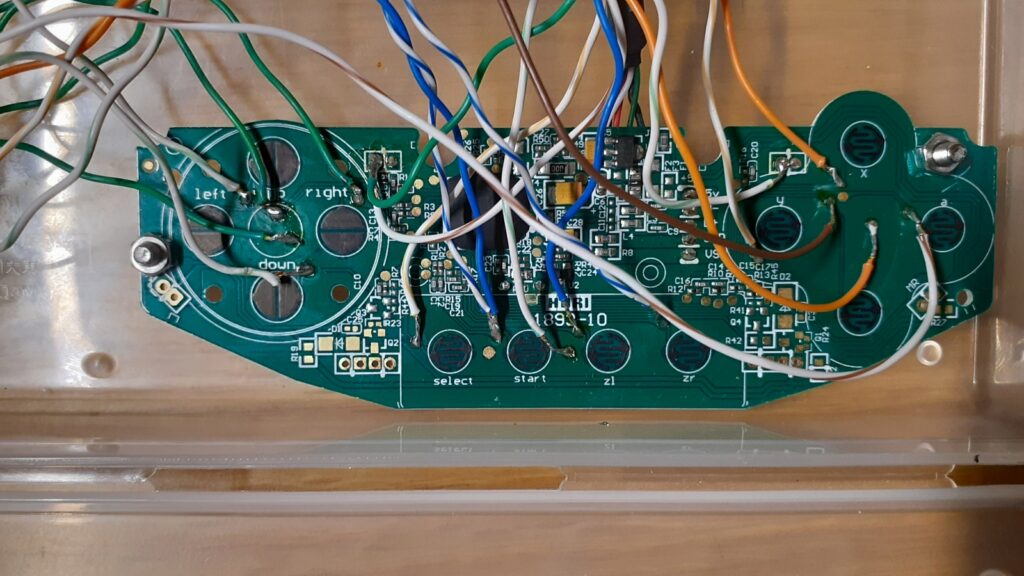
配線作業ですが、基板上には半田付け用の銅箔スポットが用意されており、また対応するボタン信号もシルク(印刷)で示されていますから、作業自体はスムーズに進められるでしょう。
基板上に印刷されているボタン信号の名前を目安に、対応するパターンを目で追っていけば特に迷うこともなく半田付けをしていけるかと思います。
ここでは実際の基板上の配線パターンは示しませんが、実物を見てみれば特に難しいこともないと思います。
(逆に言えば、それができなければこの手の改造に手を出すべきではないかと。)

半田付けが完了した基板は100円ショップのプラケースを加工したものに収めます。
ちなみに、配線に使っているリード線は要らなくなったLANケーブルを分解したものです。

リード線のもう一端は、プリンタポート(D-sub 25pin メスコネクタ)に配線します。
配線用のプリンタポートは電子部品を扱うお店で入手可能です。

配線済みの基板、プリンタポートともに100円ショップのプラケースに収めることでコンパクトな変換機になります。
基板はプラケースにネジ径の穴を開けてボルト止め、プリンタポートもそれと同じ大きさ・形の穴を開けてはめ込みます。
プリンタポートはめ込み部の加工はこの手の工作・加工に慣れていないとちょっと大変かもしれませんね、、、

スリムなプラケースですが、プリンタポートも綺麗に収まりました。
(ポートはめ込み部の他、干渉する部分は削っています。)

ということで、完成です!
なかなか綺麗に仕上がりましたね。

ちなみに、この『Wii U用 ポッ拳専用コントローラー』、USBケーブル長が約2m95cmと滅茶苦茶長いです。
普段は邪魔になるので、管理人はこのようにぐるぐる巻きにしています、、、
さっそく使っていきます

実際にゲーム機に繋いで試してみましょう。
自作した変換機に繋ぐアケコンはこちら。
見た目が良くないですが…これは管理人が昔(12~13年くらい前?)に半自作したものです。
セガサターン用のバーチャスティックというアケコンをベースに、天板を自作。
取り寄せたレバーとボタンを取り付けました。
レバーはセイミツ工業のLS-32、押しボタンの型番は失念しましたが同じくセイミツ工業製のものを使っています。
これを作った当時、XBOX360用のアケコンで押しボタンにクリアーカラーのものを使った製品があったので、それをマネして作った記憶がありますね。
(ちなみに、ボタンの配色はセガサターンのコントローラーを意識しています。)
自作天板は100円ショップのMDF板と工作用紙をサンドイッチ構造で貼り合わせたものですが、これでも強度は十分なものです。
(グレーなのは目止めを兼ねて塗装しているため)
表面にはクリアファイルを切り開いて作った透明プラスチック板をネジで共締めしてるので、手汗もしみ込まず、汚れも簡単に拭き取れますよ。
標準的な8ボタンの配置に加えて、左下にもう一つボタンを追加してありますが、これは当時よくプレイしていたPS2『グラディウスⅤ』でオプションコントロールを親指で操作するためですね…
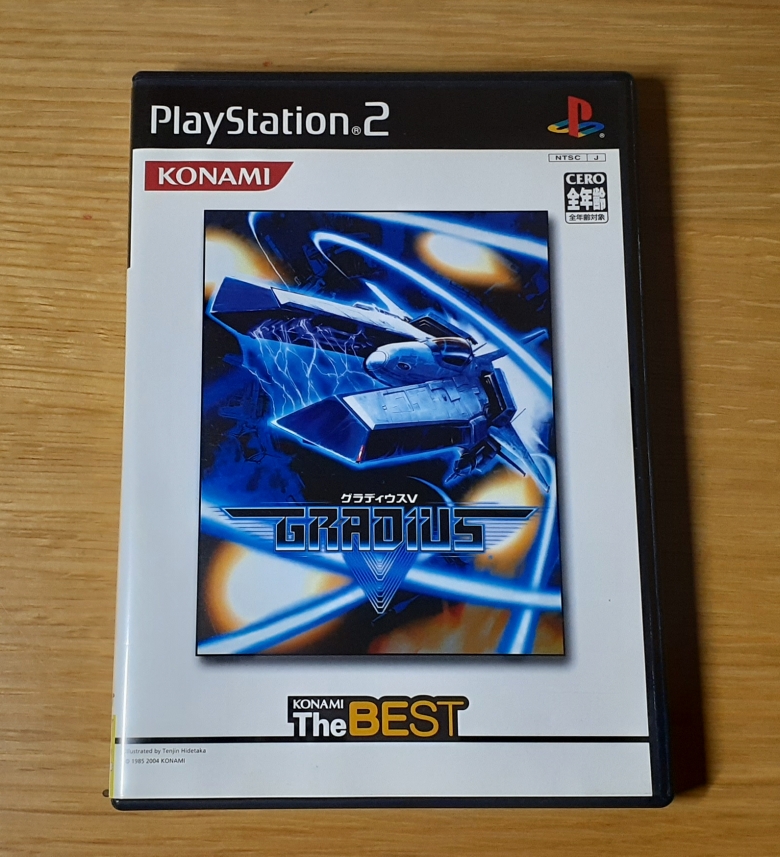
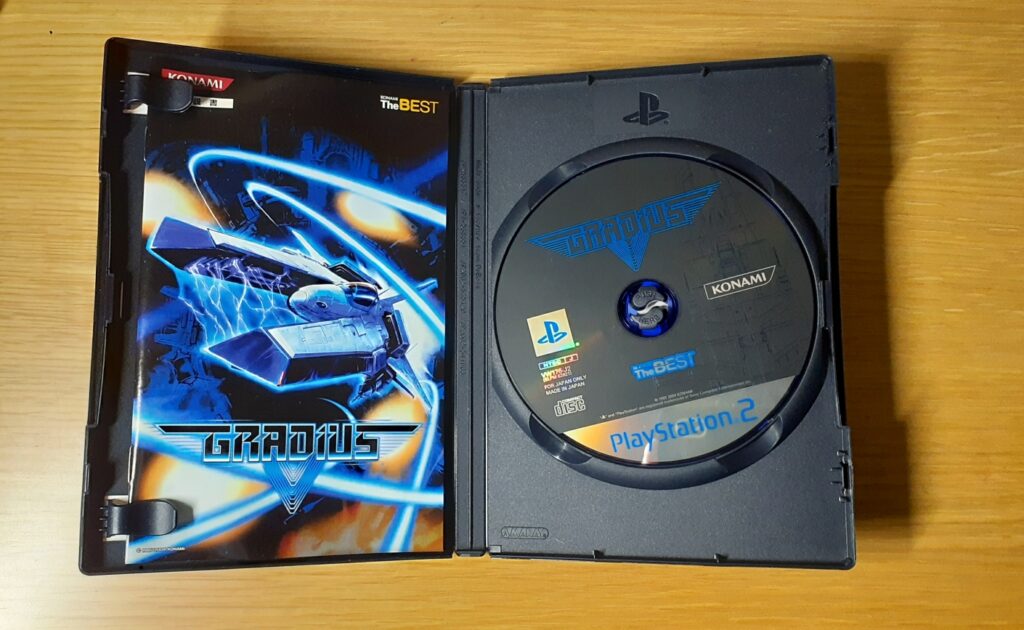
なお、一般的なゲーム機コントローラーのSTART・SELECTを除く操作ボタンは8ボタンなため、左下に追加したボタンは一番右上のボタンと同じボタンとして認識するように配線しています。
(右上の白ボタンと左下の白ボタンは同じ入力になります)

アケコンのレバー・各ボタンの配線は、変換機と同様にプリンタポートに配線。

そしてアケコンと変換機の接続にはプリンタケーブル(D-sub 25pin オス-オス)を使用。
これもレガシーインターフェイス…過去の遺物ですが、一応まだ新品も流通しているようです。

アケコン側にプリンタケーブルを接続。
構造上ねじ止めはできませんが、端子自体の弾力でガッチリと接続されます。

変換機の側も同様に接続。
あとは変換機から伸びているUSBケーブルをゲーム機に繋げば、アケコンの操作がゲーム機に入力されるという訳です。
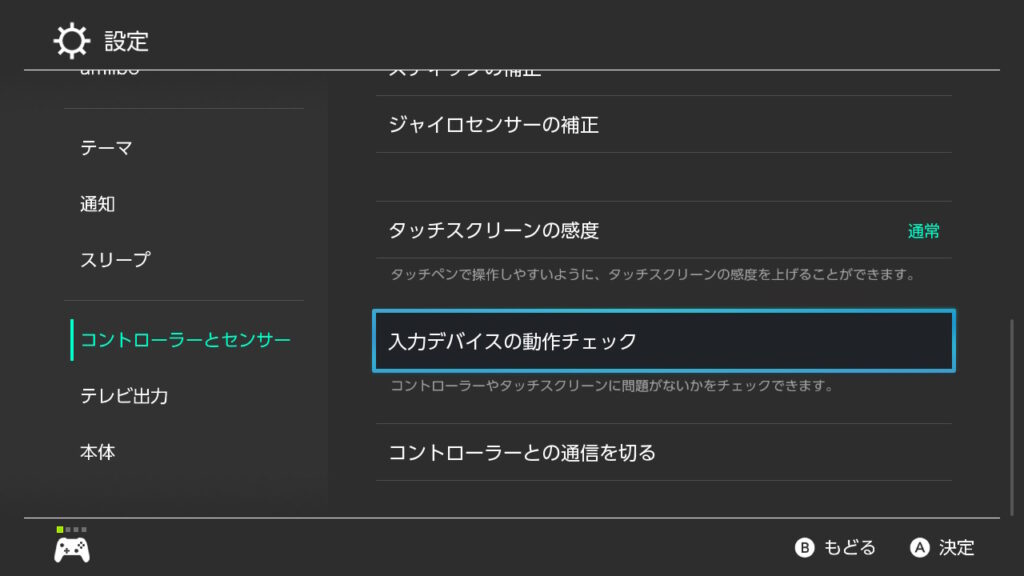
Nintendo Switchに接続した変換機で動作チェックをしてみます。
ドックにあるUSBポートに変換機を繋ぎました。
Switchは本体機能でコントローラーの入力確認ができるのが良いですね…!
本体メニューの【設定】→【コントローラーとセンサー】→【入力デバイスの動作チェック】と進みます。
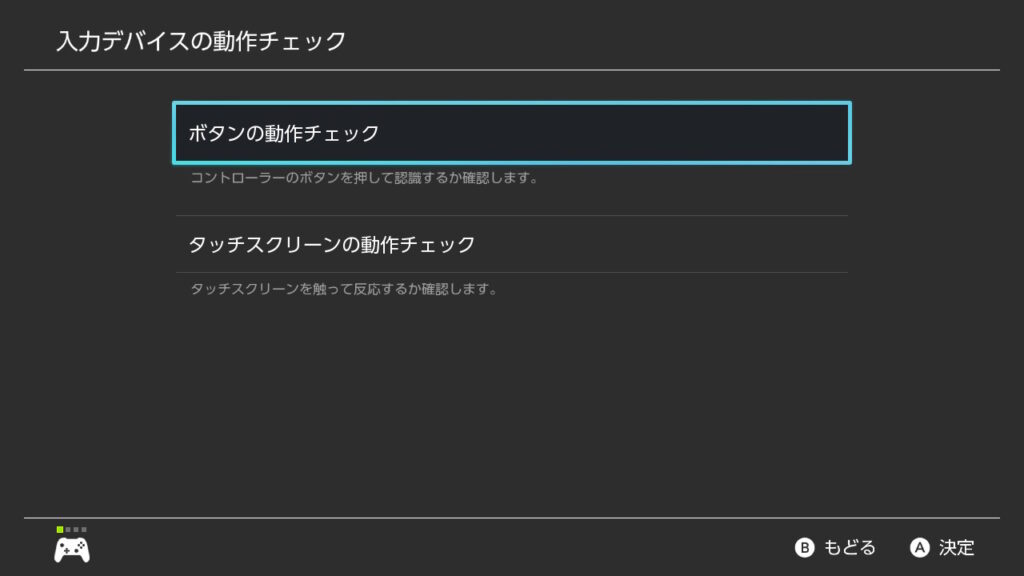
【ボタンの動作チェック】を選択。
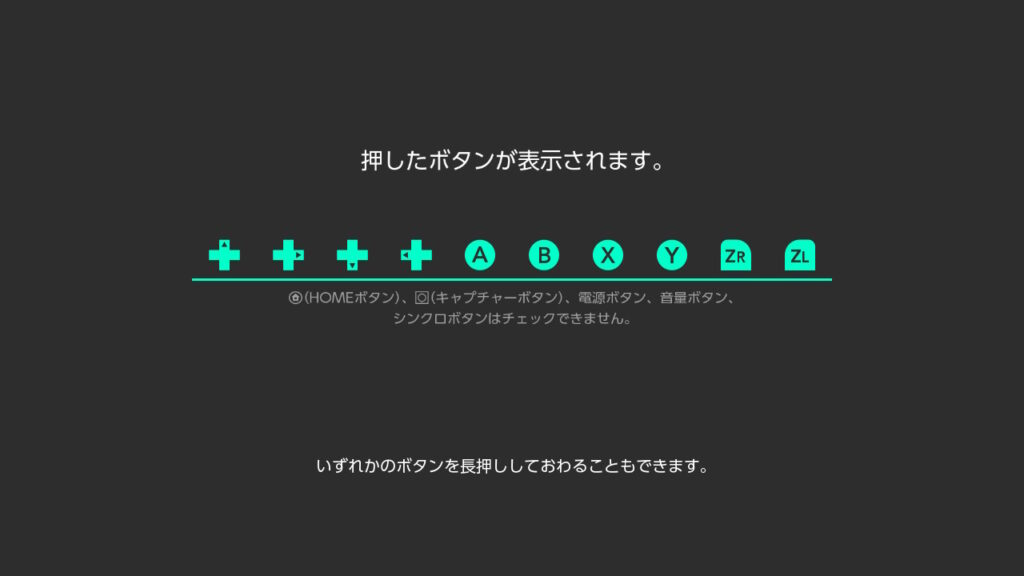
コントローラーから入力したボタンが画面の右側から順番に表示されていきます。
ここで各ボタンがちゃんと機能しているか、配線を間違えてボタン配置が変になっていないかを確認しておきましょう。
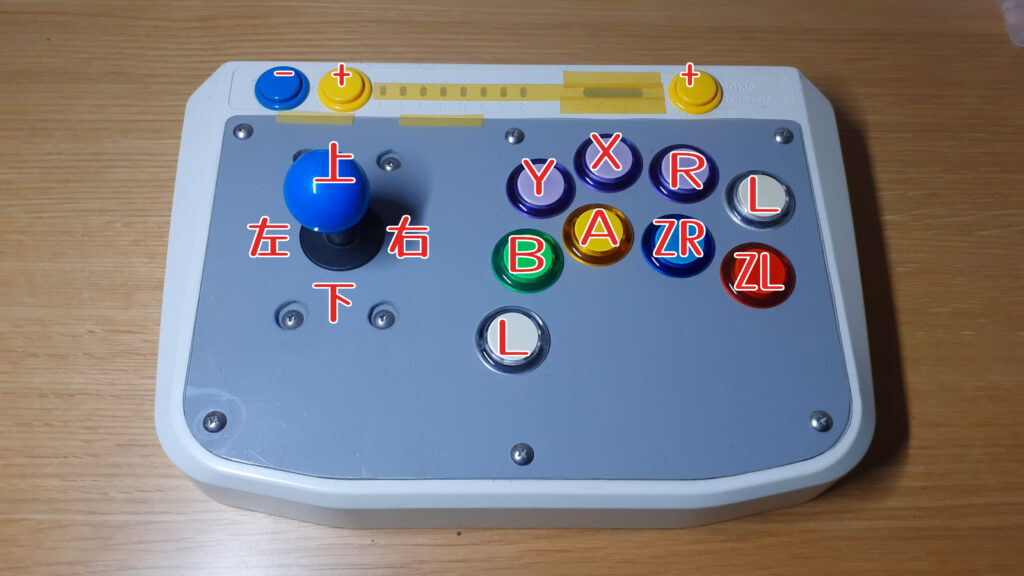
確認の結果、特に問題なく認識できていました…!
ちなみに…管理人は上の画像のようなボタン配置になるように配線しています。
このあたりは個々人の好みによるところですね、、、
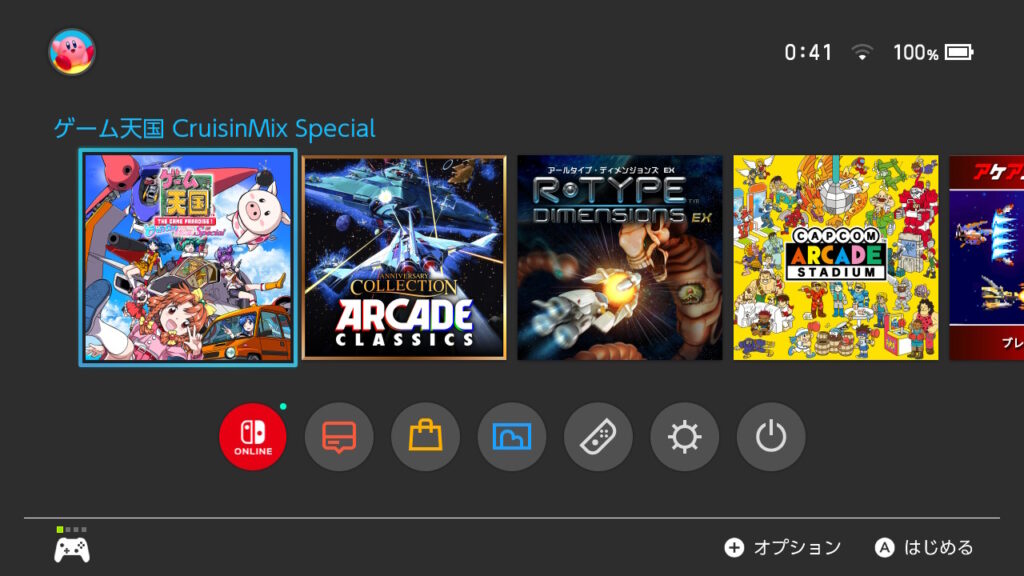
ともあれ、無事にSwitchでアケコンが使えるようになりました…!
これでSwitchの名作レトロゲームを存分に楽しむことができます!
そしてなんと…PlayStation3でも認識します
今回は【ポッ拳専用コントローラー for Wii U】を使ってのSwitch用変換機の製作だった訳なんですが…なんとこのポッ拳専用コントローラーはPlayStation3(PS3)でも認識するようです…!
アケコン変換機(ポッ拳専用コントローラー基板)のUSBコネクタをPS3のUSBポートに接続すると、PS3用コントローラーとして使用することができます。

管理人のPS3は軽量化が進んだ最終モデル、4000番台系のCECH-4000C。
USBポートは前面に2つ装備されています。
ここに変換機のUSBコネクタを接続しましょう。
乗っ取りをしたアケコンにはホームボタンがないので、本体メニューの操作用に別途デュアルショック3は必要ですが、機種別にアケコンを増やさなくても良いのは大きなメリットですね…!
ライバル機(?)のプレイステーション系ハードでも普通に使えてしまうというのは嬉しい誤算でした。
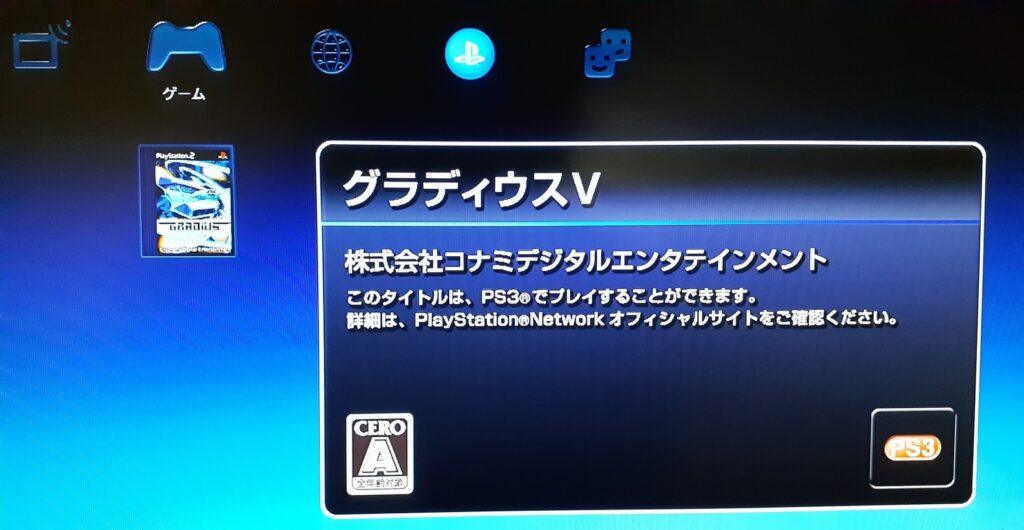
PS3でアケコンを使えるとなると、是非プレイしておきたいのはやっぱり名作の『グラディウスⅤ』。
管理人はPS2版のディスクも持っていますが、PS3ではダウンロード販売の『ゲームアーカイブス』で一部のPS2ソフトをプレイすることができます。
本体メニューから起動でき、標準でHDMI出力ができるのはやっぱり楽チンです。

そして、レトロゲーマー的にPS3で忘れてはいけないのが『PS1互換機能』。
PlayStation3では全モデル共通で初代PlayStationのディスクを起動することができるのです。
ディスクドライブにPS1ソフトを入れると『PlayStation 規格ディスク』としっかり認識しますね。
ここからPS1ソフトを起動・プレイすることができます…!
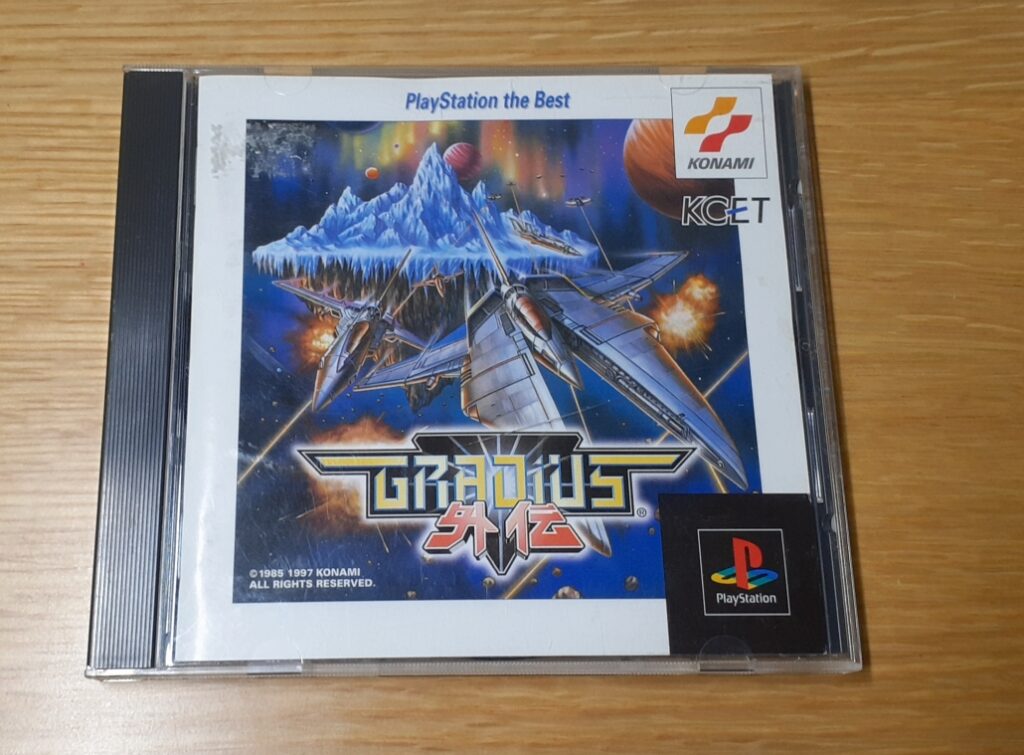
PS1ソフトでは管理人の好きな『グラディウス外伝』を試しました。
PS3のUSBポートに接続したアケコン変換機を通して普通に操作が可能です。

レトロゲーマー的には、PS3は『HDMI出力ができるPS1互換機』としての見方もできます。
そしてアケコン変換機もSwitchと使いまわせるとなると、眠っていたPS1資産もより一層活用のしがいがありそうですね…!

なお、今回の変換機をPS3に接続した時のボタン配置は上記画像のようになりました。
基本的にSwitchのコントローラーと同じ配置になっているようです。
ボタンの対応表は以下のようになります。
Switch-PS3
上-上
下-下
左-左
右-右
A-○
B-×
X-△
Y-□
R-R1
L-L1
ZR-R2
ZL-L2
+-START
--SELECT
半田付けができれば簡単快適

アケコンやコントローラーの変換機は市販の既製品もありますが、『乗っ取り』をすればより自分好みのゲーム環境を手に入れることができますね…!
機種別に専用のアケコンを買うというのも金額はともかく保管場所にも困るもの。
アケコンはレバーやボタンの入力信号をプリンタポート等のコネクタから引き出せるようにした汎用機を一つ製作しておき、ハードごとに乗っ取りで変換機を自作できれば快適レトロゲームライフが待っています!
※
もちろん、多少の工作スキルは必要です…!
また、ハードの分解や配線の変更には必ず故障のリスクが伴います…
もし自作や改造に挑戦する場合は、あくまでも自己責任でお願いします。
記事中では細かな手順は省略していますが、管理人も改造した変換機やアケコンはショートしている個所がないかどうか、テスターで確認してから実際の動作確認をしていますよ。


